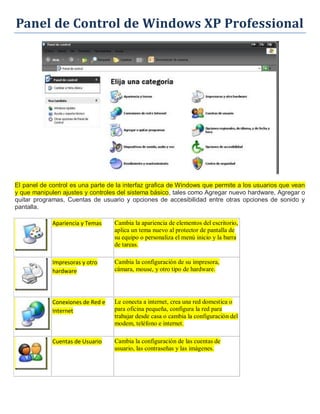
Windows 1 practica 06 - panel de control + ejercicios vbs + comprimidos
- 1. Panel de Control de Windows XP Professional El panel de control es una parte de la interfaz grafica de Windows que permite a los usuarios que vean y que manipulen ajustes y controles del sistema básico, tales como Agregar nuevo hardware, Agregar o quitar programas, Cuentas de usuario y opciones de accesibilidad entre otras opciones de sonido y pantalla. Apariencia y Temas Cambia la apariencia de elementos del escritorio, aplica un tema nuevo al protector de pantalla de su equipo o personaliza el menú inicio y la barra de tareas. Impresoras y otro hardware Cambia la configuración de su impresora, cámara, mouse, y otro tipo de hardware. Conexiones de Red e Internet Le conecta a internet, crea una red domestica o para oficina pequeña, configura la red para trabajar desde casa o cambia la configuración del modem, teléfono e internet. Cuentas de Usuario Cambia la configuración de las cuentas de usuario, las contraseñas y las imágenes.
- 2. Agregar o Quitar Programas Instala o quita programas y componentes de Windows que ya no necesitemos o que tengamos de mas. Opciones Regionales Cambia la fecha, hora y zona horaria de su equipo, el idioma que usa y la manera con la que se muestran números, monedas, la fecha y hora. Dispositivos de sonido, audio y voz Cambia total o parcialmente el esquema de sonidos emitidos por su equipo o configura sus altavoces y dispositivos de grabación. Opciones de Accesibilidad Ajusta la configuración de visibilidad, audición y movilidad de su equipo. Rendimiento y Mantenimiento Programa comprobaciones periódicas de mantenimiento, incrementa el espacio de su disco duro o configura los parámetros de ahorro de energía. Centro de Seguridad Ver configuraciones para ayudar a proteger su equipo.
- 3. Abrir el panel de control en Windows 8 Lo primero que se nota cuando se enciende una computadora con Windows 8 es la nueva pantalla de inicio (Start screen) y la carencia del botón Start Orb. Durante años, los usuarios de Windows han estado utilizando el menú Start para iniciar programas, dirigirse a sus documentos, imágenes y también al panel de control. Sin embargo, en Windows 8, acceder al Control Panel no es tan fácil, si no sabes las nuevas formas. En Windows XP, Windows Vista y Windows 7, se puede abrir el Panel de Control haciendo clic en el botón Control Panel presente en el menú Inicio. Como es sabido, Microsoft ha eliminado el menú Inicio clásico y el botón Start Orb de Windows 8. Entonces, ¿cómo abrir el Panel de control de Windows 8? Es fácil, sólo tienes que seguir uno de los métodos mencionados a continuación para abrir Control Panel en Windows 8. Método 1: Mueve el cursor del mouse a la esquina inferior derecha de la pantalla y, a continuación, haz clic derecho para que aparezca un pequeño menú. El menú te da acceso rápido a algunas de las tareas administrativas comunes, incluida el Panel de control. Método 2: Cambia a la pantalla de Inicio, escribe Control Panel y luego presiona la tecla Enter para iniciarlo. Ten en cuenta que en Windows 8, no es necesario abrir el panel de búsqueda para buscar una aplicación. Método 3: Presiona simultáneamente las teclas Windows + R para abrir Run. En el cuadro, escribe control.exe y luego presiona la tecla Enter para poner en marcha el Panel de control. Método 4: Mueve el cursor del mouse a la esquina superior o inferior derecha de la pantalla para ver la barra Charms, haz clic en Settings charm, a continuación, haz clic en Control Panel para iniciarlo. Si estás ejecutando Windows 8 en un dispositivo de tableta o táctil, desliza el borde derecho de la pantalla para ver la barra Charms. Método 5: También puedes fijar el Control Panel a la pantalla de inicio para un acceso rápido. Para fijarlo, escribe Control Panel cuando te encuentres en Start screen, haz clic en Control Panel de los resultados de búsqueda, a continuación, selecciona la opción Pin to Start.
- 4. BONUS: SCRIPTS VBS ENTRETENIDOS NOTA ACLARATORIA: Los scripts a continuación mostrados se colocan con fines didácticos. Cualquier mal uso que se le dé a los conocimientos descritos a continuación o daños en el hardware/software es de total responsabilidad del estudiante. Cada uno de estos códigos de scripts mostrados a continuación deberá de escribirse en un bloc de notas. Cada uno de ellos se guardará cómo nombre_archivo.vbs y se alojará en el escritorio. Para abrir cada programa se hará doble clic sobre este. Cualquier error cometido en la redacción del código deberá de revisarse y modificarse. Buendia.vbs --- envía un mensajito de saludo con su nombre Password.vbs --- la contraseña será la que definan en la variable llamada “pass” Multiplicacion.vbs --- multiplicación sencilla de dos números ingresados por el usuario
- 5. Pregunta.vbs --- Escribe una pregunta con su respectiva respuesta y se muestra en pantalla AbrirMuchos.vbs - abre 4 programas: Bloc de Notas, Paint, Calculadora y CMD al mismo tiempo Virus.vbs --- envía un mensaje de alerta el número de veces que se defina al inicio (modificable)
- 6. CREANDO ARCHIVOS COMPRIMIDOS ¿Alguna vez has deseado subir una carpeta completa y enviarla por correo electrónico o compartirla con algún amigo? ¿Verdad que es imposible? Técnicamente, cuando compartimos un archivo (sea mp3, video, texto…), estos siempre se suben como TEXTO cuando que remos enviarlos por correo y otro medio. Los servidores de correo y envío de archivos NO entienden que es un archivo de audio, una foto, etc. Pues para ellos solo existen ceros y unos. Para ello existen lo que son los programas para comprimir archivos, en este caso ocuparemos uno llamado WinRar. A manera de ejemplo, trabajaremos con una carpeta. Esta contiene 3 bases de datos creadas en Access 2007: Lo que haremos es darle clic derecho a nuestra carpeta contenedora de archivos. Luego escogemos la opción llamada Añadir a “Mis Ejercicios.rar” (la carpeta se llama Mis Ejercicios)
- 7. Luego aparece un nuevo archivo WinRAR, el cual podemos enviar por correo y quién lo reciba podrá descomprimirlo y visualizar la carpeta completa. TAREA: Los 6 scripts de la sección anterior deberán de agregarse a un archivo comprimido llamado “ScriptsVBS.rar” y subirlo como archivo al grupo de trabajo.
